
こんにちは、こもりんです。
本記事ではGEMFOREXの自動売買ソフト(EA)取引開始までの手順について解説します。まだ口座開設をしていない方は以下の記事を参考に口座開設をしてください。
EAの利用条件を理解する

大前提にFX売買をするためには証拠金が必要です。以下のようにGEMFOREXのEAを利用する場合、5万円の証拠金から利用開始できます。預け入れるお金が多いほど、月にダウンロードできるEAの数が増えていきます。
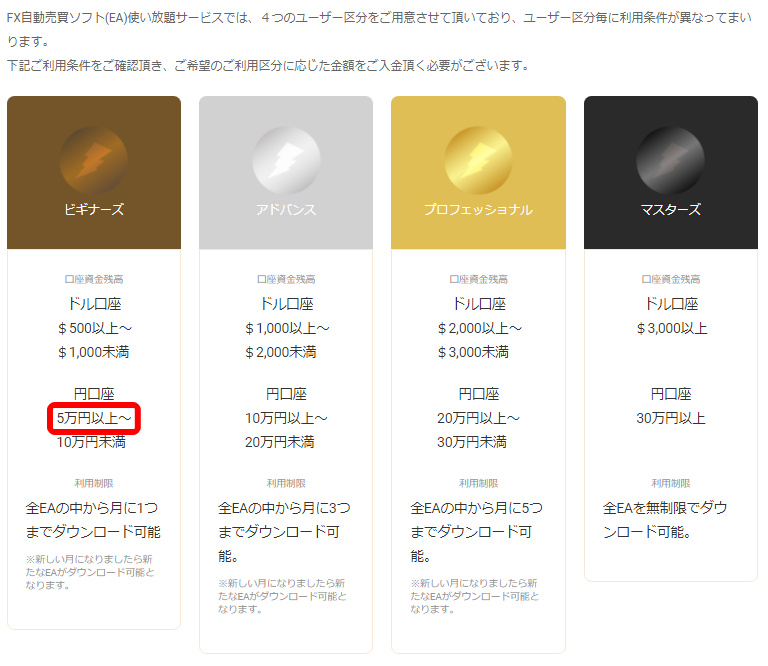
利用したいEAを探す

利用したいEAを探しましょう。

✅ 『プラットフォーム』から『FX自動売買ソフト(EA)』をクリック
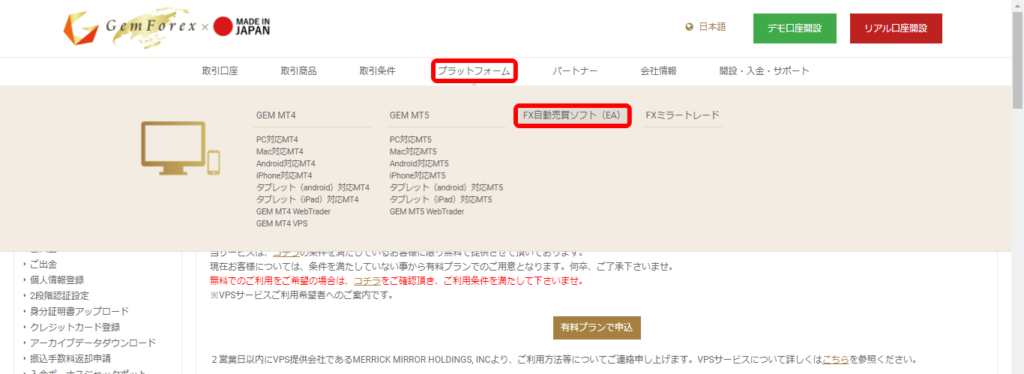

人気EAダウンロードランキングから選んでも良いですし、人気EA成績ランキングから選んでも良いと思います。選び方は自由ですが、EAの特性をよく理解した上で選びましょう。
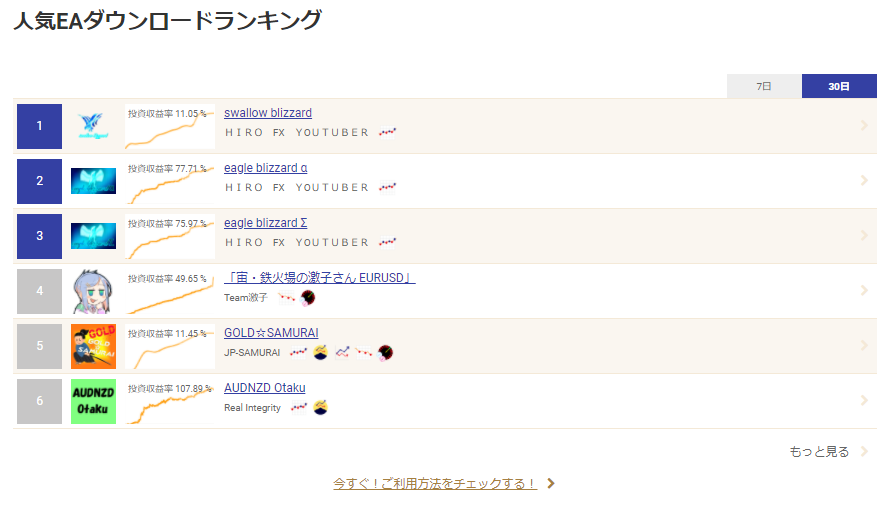
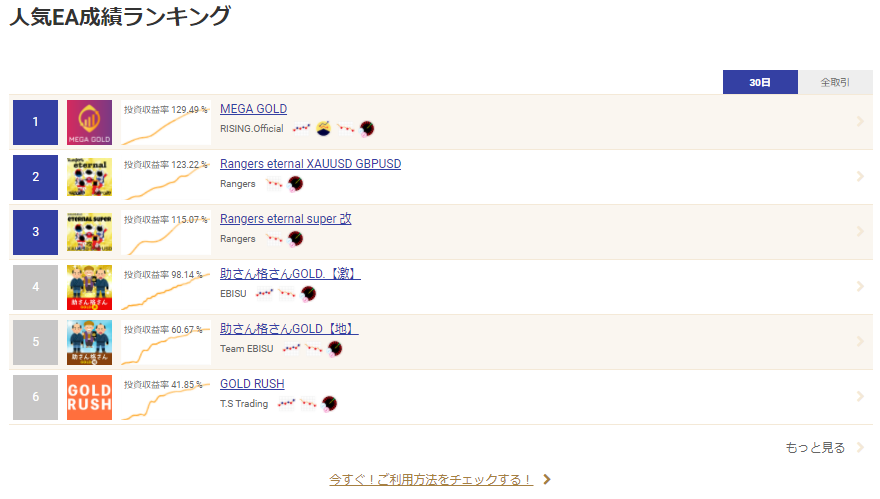
必要資金を把握する

”真・鉄火場の激子さん”というEAを利用したい場合を例にします。
✅ 『このEAのマニュアルをチェック』をクリック
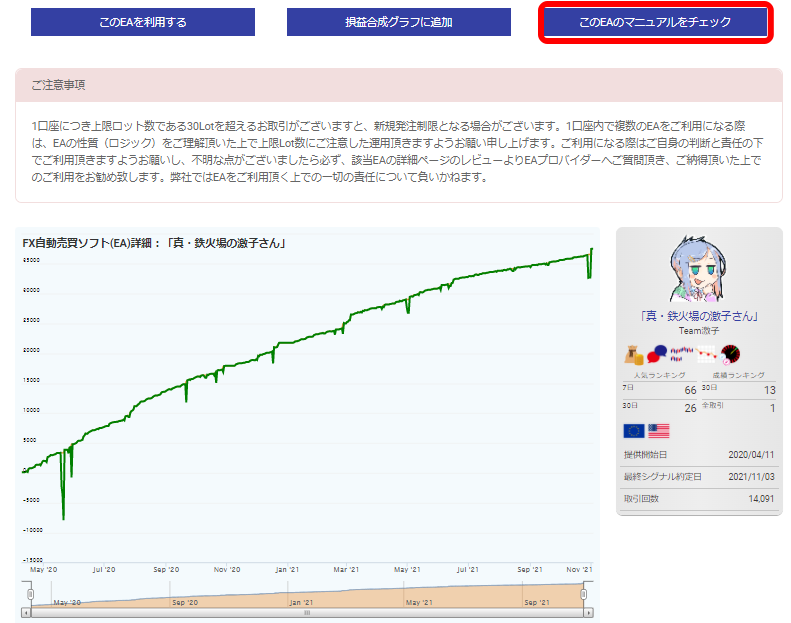
✅ ***_jpが日本語なので、ダブルクリック
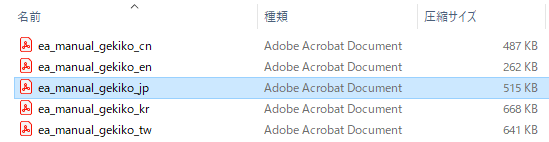

著作権によりマニュアルの中身を載せることはできませんが、推奨証拠金が記載してありますので、ここで必要資金を把握してください。
口座に資金を入金する

以下の通り、GEMFOREXでは非常に多くの入金方法に対応しています。ただ、おすすめは入金100%ボーナスキャンペーン当選時の銀行送金による入金です。


入金100%ボーナスキャンペーンって?

入金100%ボーナスキャンペーンとは、オールインワン口座に入金した金額と同額のボーナスをもらえるという素晴らしいキャンペーンのことです。例えば、100万円を入金したら、100万円のボーナスがもらえるので合計200万円でFXをできるということです。
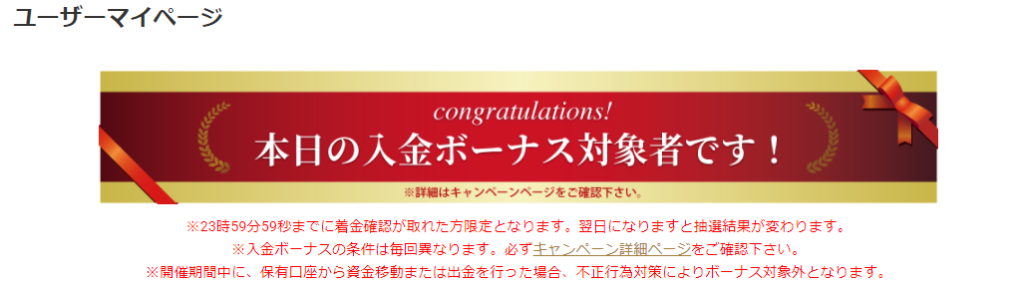
<キャンペーン内容>
✅ 開催時期:不定期(毎月1,2回くらいの頻度で開催)
✅ ボーナス:銀行送金の場合は入金額と同額、銀行送金以外は入金額の半分
✅ 対象者:オールインワン口座、抽選に当選、当選日の23:59:59までに着金確認が取れた方
※銀行送金の場合、15時を過ぎてからの入金は翌日反映になるため、ボーナスをもらえません。当選時は15時より前に送金しましょう。
✅ ボーナスの上限:500万円
✅ ボーナスの出金:不可
✅ 口座から出金するとボーナスは消滅する

キャンペーン開催時はメールアドレスに案内が来るので、ユーザーマイページに以下の当選バナーが出ているか確認しましょう。案内メールは迷惑メールに入っている場合があるので、そちらも確認しましょう。
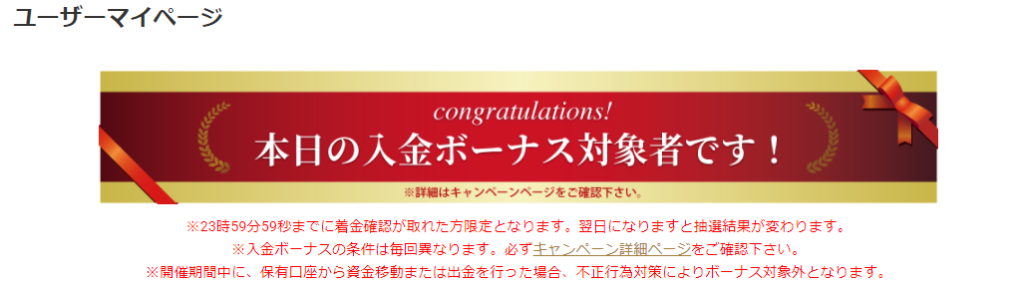

キャンペーン当選後の銀行送金による入金方法について解説します。
✅ ユーザーマイページにログイン
✅ 『ご入金』をクリック
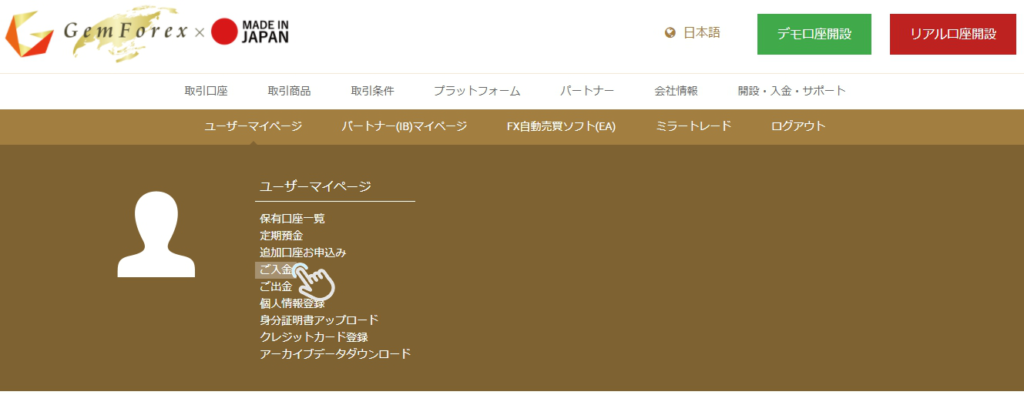

利用したいEAの推奨証拠金が50万円だった場合、入金100%ボーナスに当選していれば25万円を入金すれば、25万円のボーナスがもらえるので、合計50万円となります。実質25万円の手出しだけで推奨証拠金50万円のEAを利用開始できます。
✅ ご入金口座を選択する
✅ ご入金金額を入力する(25万円なら250000)
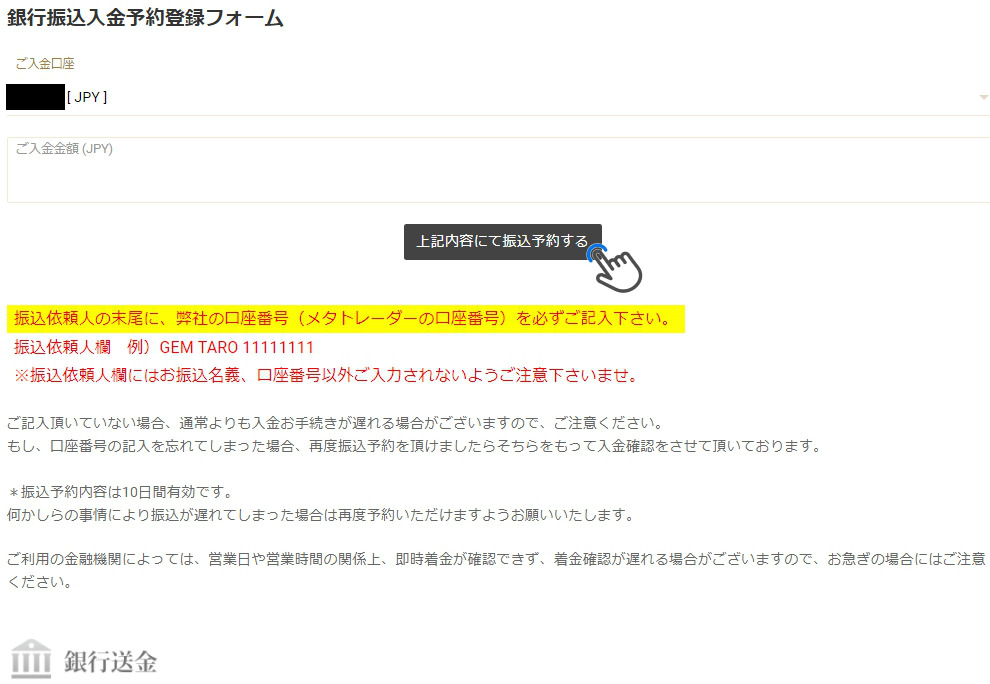

GEMFOREXから以下の『日本国内銀行送金についてのご連絡』が届きます。送金時の振込依頼人は必ず姓名(ローマ字orカタカナ)とGEMFOREX口座番号を入力してください。
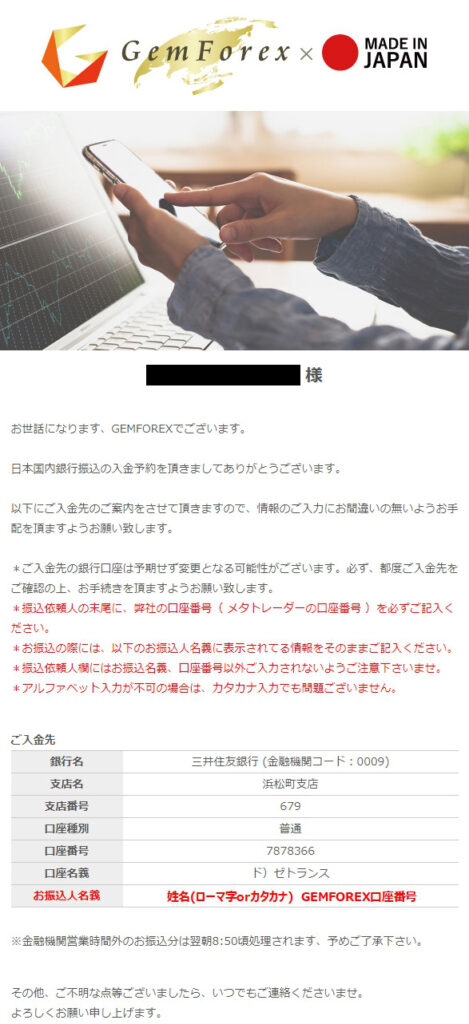
EAのダウンロード

”真・鉄火場の激子さん”というEAを利用したい場合を例にします。
✅ 『このEAを利用する』をクリック
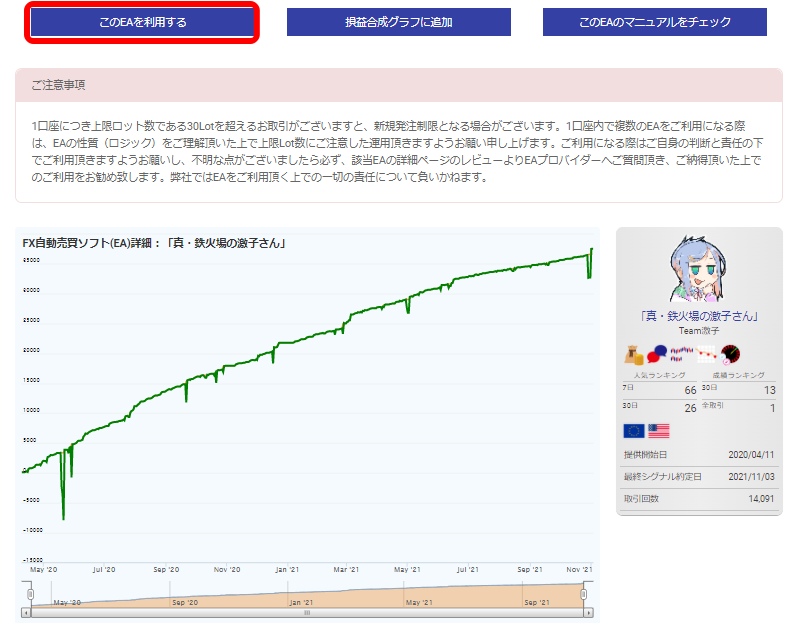
✅ 口座指定から口座を選択し、『上記口座で「真・鉄火場の激子さん」をダウンロードする』をクリック
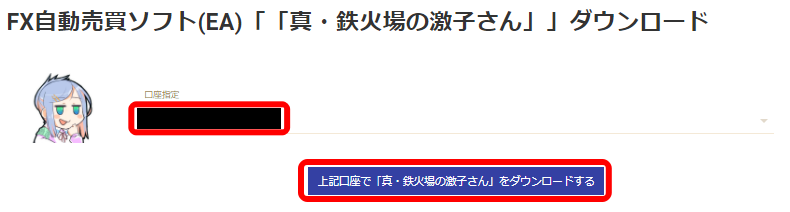
✅ ユーザーマイページのFX自動売買ソフト(EA)をクリックすると、EAが反映されており、『ダウンロード』をクリックし、PCにダウンロードします
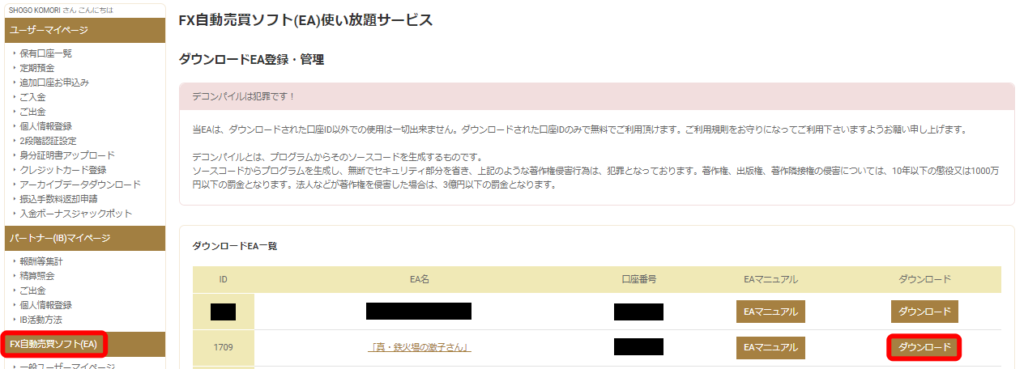
MT4のダウンロードとインストール

✅ 『プラットフォーム』をクリック

✅ MT4から利用したいプラットフォームをクリック
✅ 今回は自動売買ソフト(EA)で取引したいので、『PC対応MT4』をクリック
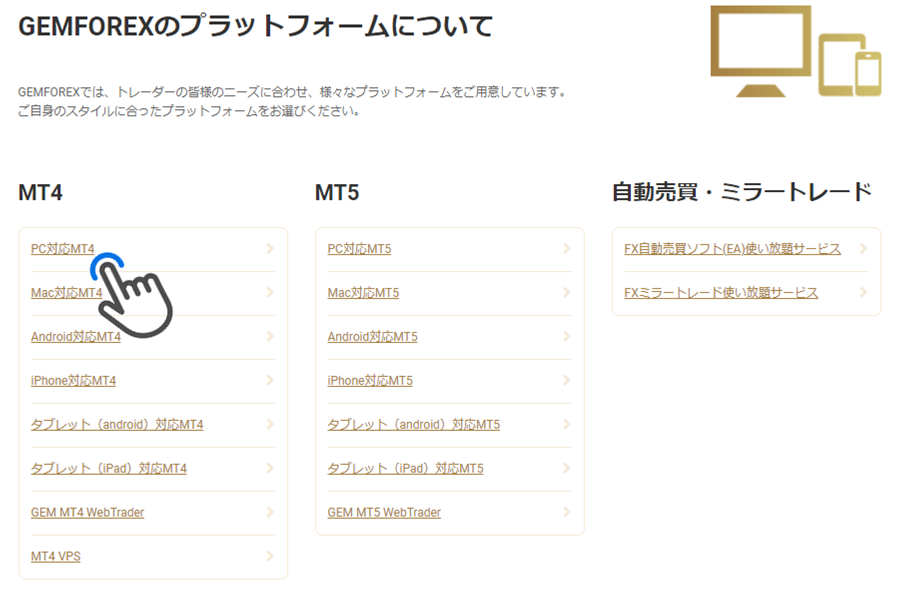
✅ 『今すぐ!GEM MT4 (MetaTraider4) PC用ダウンロード』をクリックし、インストーラーをダウンロードする
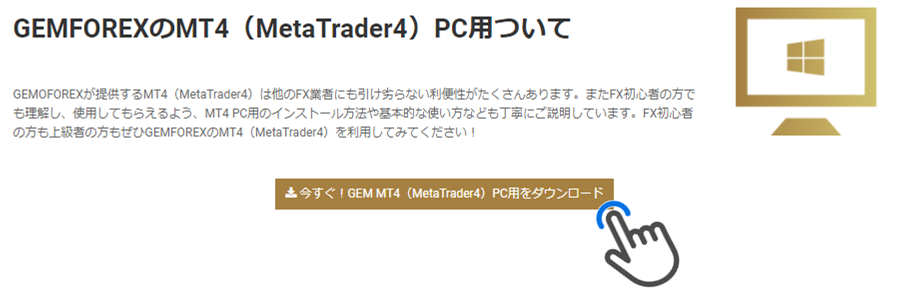
✅ ダウンロードしたインストーラーをダブルクリック
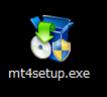
✅ 『次へ』をクリック
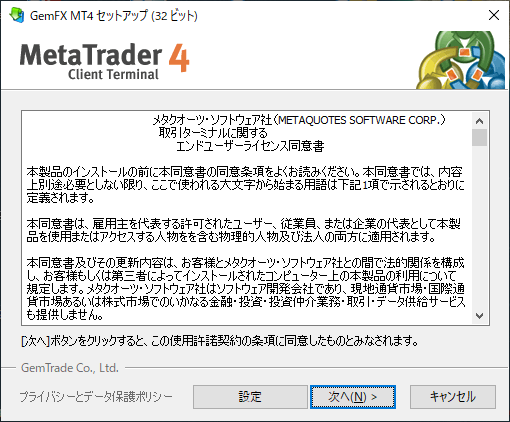
✅ 下記画面が表示されますが、特に必要ないので消去
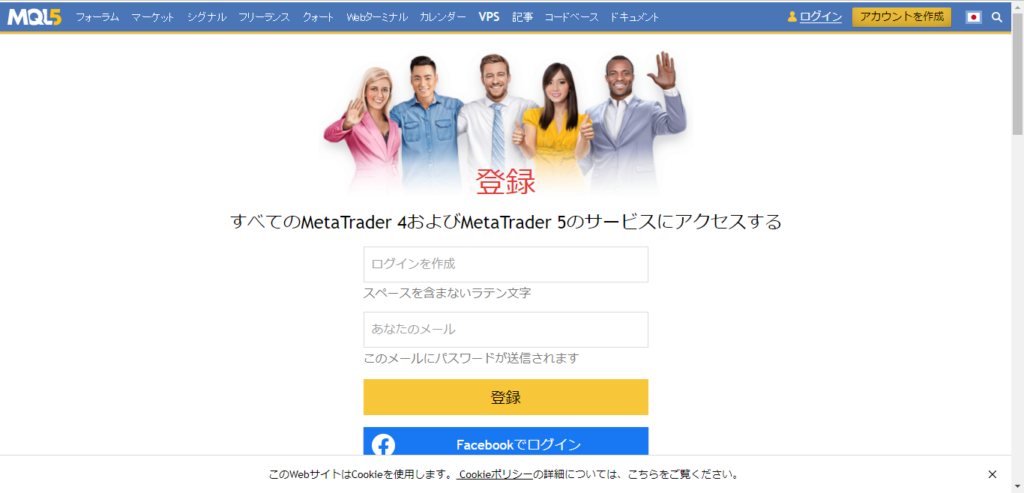
✅ インストール終了後、『完了』をクリック
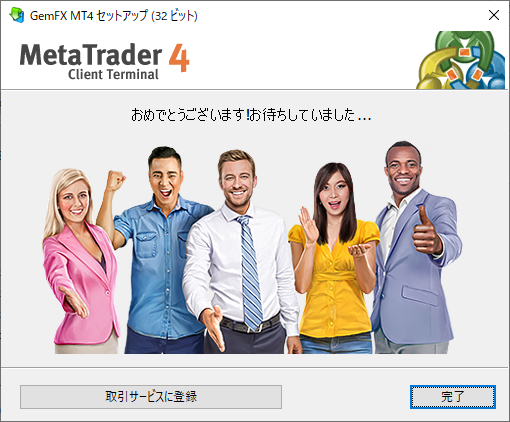
✅ MT4が立ち上がり、デモ口座申請のウィンドウが開きますが、『キャンセル』をクリック
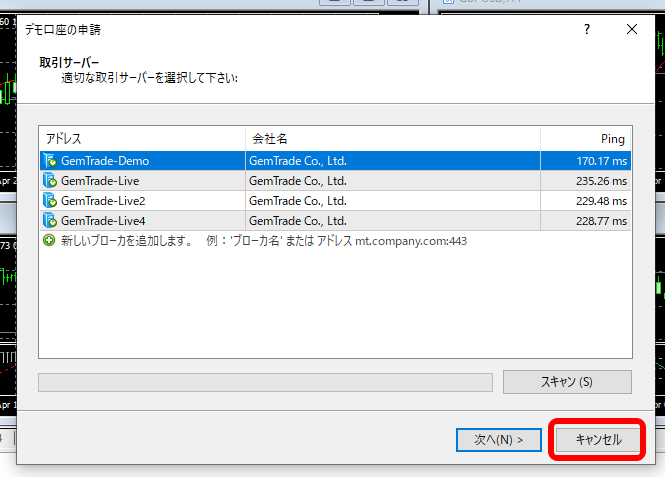
MT4にログイン
✅ ログインID、パスワードを入力し、サーバーを選択して『ログイン』をクリック
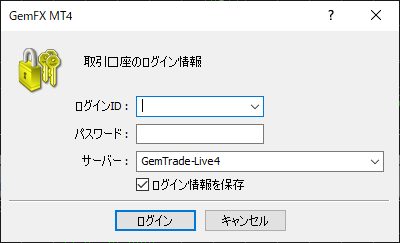

ログインID、パスワード、サーバーは、口座開設時の『口座開設完了のご案内』のメールに記載がありますので、確認してください。
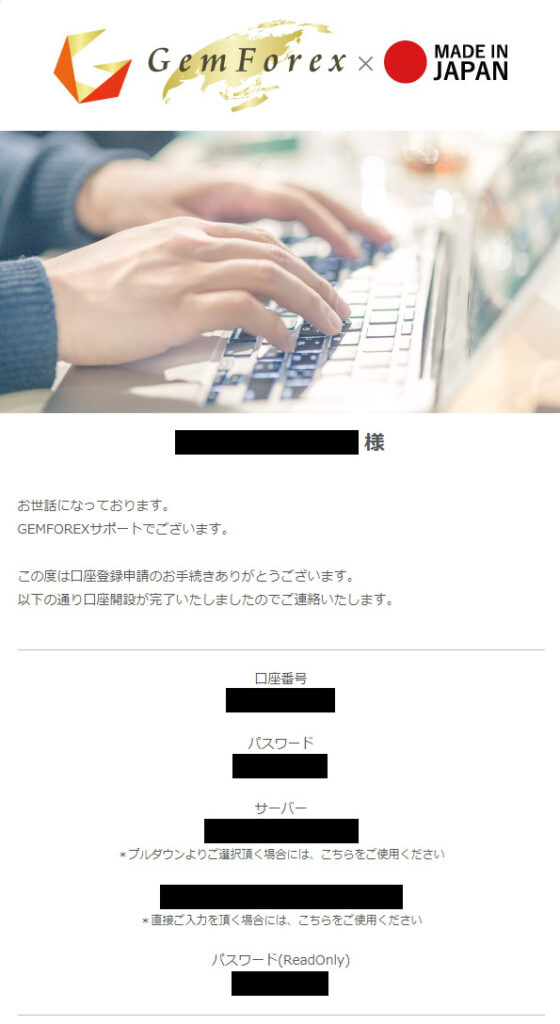
✅ MT4右下の表示が下記のように変化すると、正常にログイン完了

MT4にEAをセット(稼働)する
✅ MT4上部のメニューより『ファイル』をクリックし、表示される項目より『データフォルダを開く』をクリック
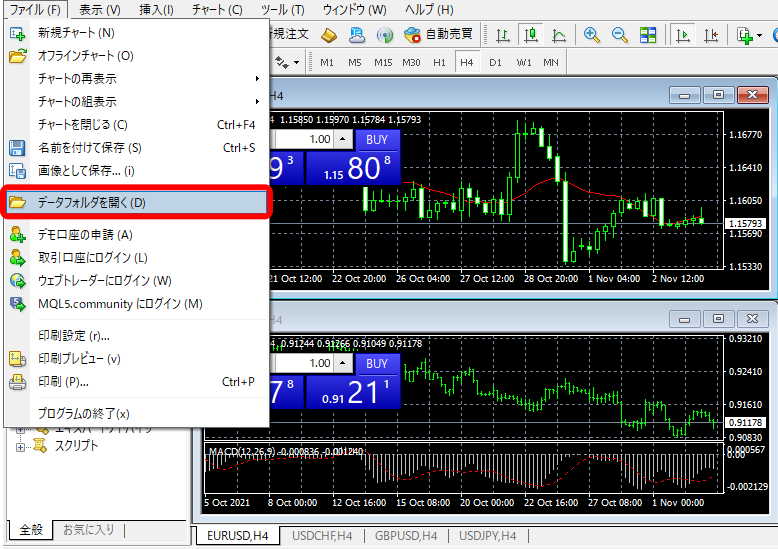
✅ ウィンドウが開くので、『MQL4』フォルダをダブルクリック
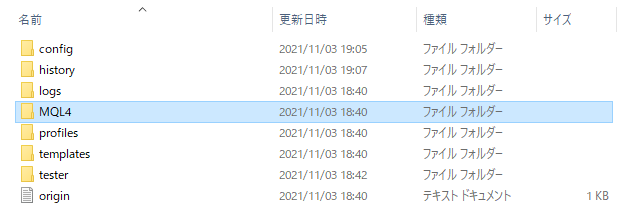
✅ 『Experts』フォルダをダブルクリック
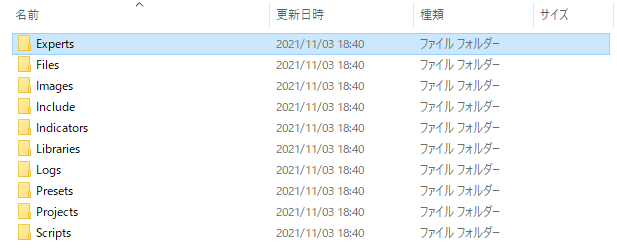
✅ こちらにダウンロードしたEA(例として”真・鉄火場の激子さん”)をコピー&ペースト、またはドラック&ドロップによって配置する
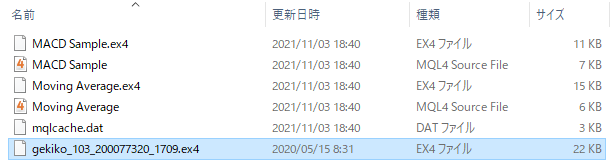
✅ MT4を一旦閉じ、再起動する
✅ デスクトップに表示されているショートカットをダブルクリック

✅ MT4左側のナビゲーターウィンドウのエキスパートアドバイザーをダブルクリック
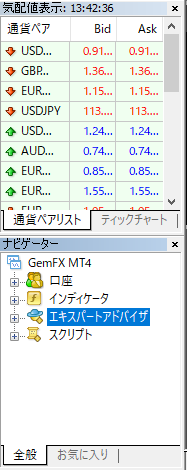
✅ 下記のように表示されたら、EAが正常に適用され、使用ができる状態となります

✅ もしEAが表示されない場合はエキスパートアドバイザーを右クリックし、『更新』をクリックすればEAが表示されます
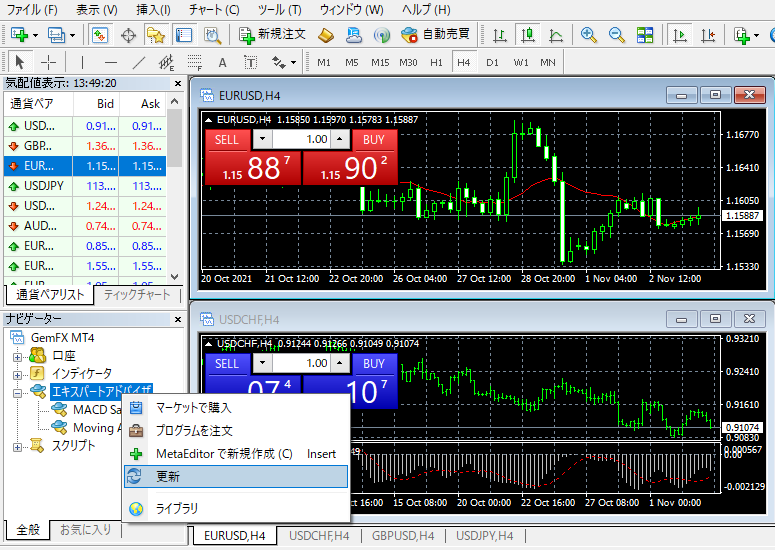
✅ 気配値表示ウィンドウからEAを適用する通貨ペアで右クリックし、『チャート表示』をクリック
※どの通貨ペアに適用するかは、EAのマニュアルに記載してあるので確認しましょう。
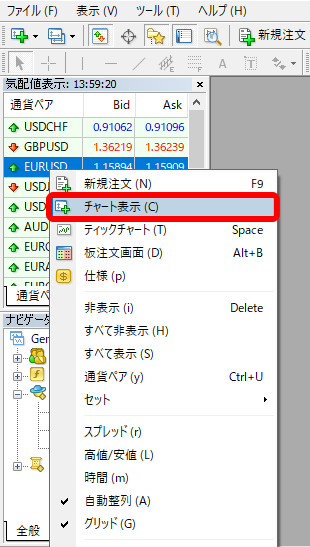
✅ ナビゲーターウィンドウからEAをドラック&ドロップにてチャート上に適用してください

✅ EAが適用されると下記の様なウィンドウが開きます
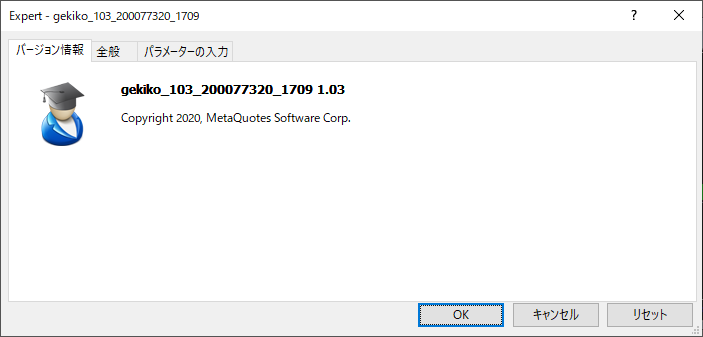
✅ 上部の『全般』から下記のようにチェックを入れて『OK』をクリック
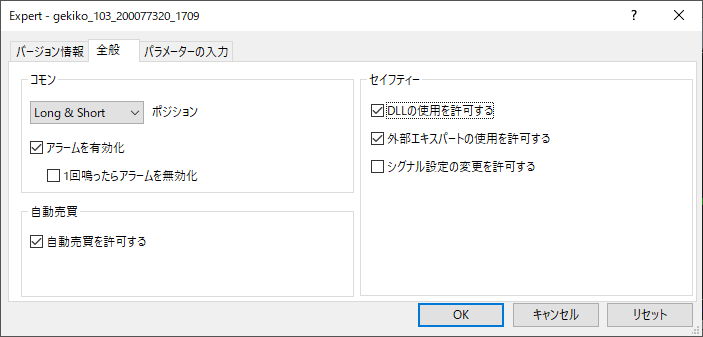
✅ MT4上部の『自動売買』が下記のようになっていればEA稼働状態となります

✅ EAが正常に稼働状態になると、チャートの右上のマークが下記のように変化します

✅ 何か異常がある場合は下記の様な状態となりますので、その場合は設定を再度見直しください

※EAを使用する場合、PC及びMT4を常に起動しておく必要があります。自動売買とは自身の代わりにMT4(EA)が売買をしている為、落雷など自然災害時やPCの不具合等により、MT4が稼働していない場合は売買を行いませんので、ご注意ください。

これで自動売買ソフト(EA)での取引が開始されます。

でも、常にPCを起動しておかないといけないのは不便ねー。

確かに、24時間365日PCを起動しておくのは現実的ではないですよね。なので、多くの方は自分のPCは使わずにVPS(仮想専用サーバー)を使ってEAを稼働させています。下記にVPSについて記事を載せていますので参考にしてください。

VPSならPCトラブルなど気にしなくても良くなりますのでお勧めです。以上が自動売買ソフト(EA)取引開始までの手順の解説です。最後まで見ていただき、ありがとうございました。





コメント